Vivado Hardware Manager的使用
Hardware Manager是集成在VIVADO中的片上调试工具,功能类似于ISE套件中的Chipscope,但功能更加强大,且使用更加方便。Hardware Manager不仅能够管理本机或者远程连接的FPGA资源,将生成的bit文件下载,而且也可以对片上逻辑进行调试,Hardware Manager将片上调试的工作和文件集中在该工程的目录下,使得软硬件调试结合的更加紧密。
在实际的工程项目中,使用Hardware Manager进行片上调试给我们的工作带来了极大的便利,我也确实感受到Hardware Manager的强大,所以一直以来想写一篇关于它的博文来与大家分享。但鉴于我能力有限,所以只能从比较浅的表面来介绍Hardware Manager及其使用,希望能抛砖引玉,激起大家摸索Hardware Manager的兴趣。
一、 调试IP核
同Chipscope的调试原理一样,Hardware Manager也是借助于Jtag来实现的,也需要在工程中加入调试IP核。然而,对比ISE中和VIVADO中的调试IP核,我们会发现,VIVADO中的调试IP使用起来更为方便。首先,使用Chipscope时需要用到ICON、ILA或VIO来配合工作,而在Hardware Manager下进行了简化只需要用到ILA或VIO即可,ICON不需要用户来显式控制。
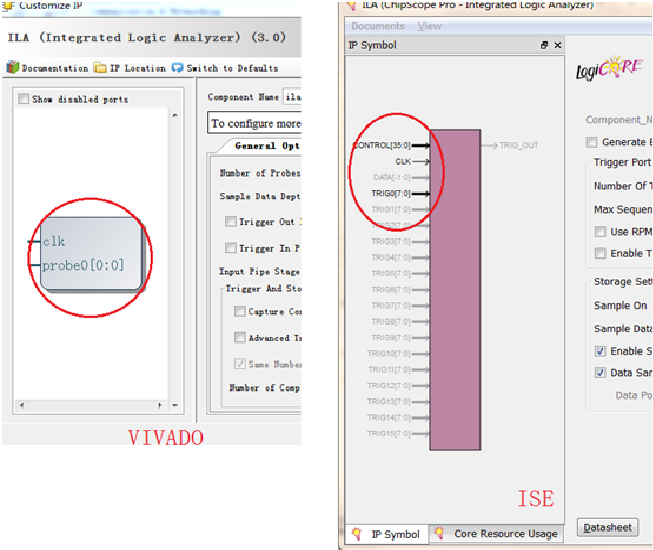
其次,如上图是VIVADO和ISE中ILA调试IP的对比,从引脚来看VIVADO中ILA的引脚分类更加清晰和简洁,从配置界面上来看VIVAOD中ILA的配置也更为灵活,更便于用户使用,而ISE中需要用户加入较多的控制。下图是两者VIO调试IP核的对比,可以发现VIVADO下的使用更为方便和灵活。VIO具有虚拟输入输出的功能,不仅能够捕捉片上信号,而且也可以往片上输入信号。
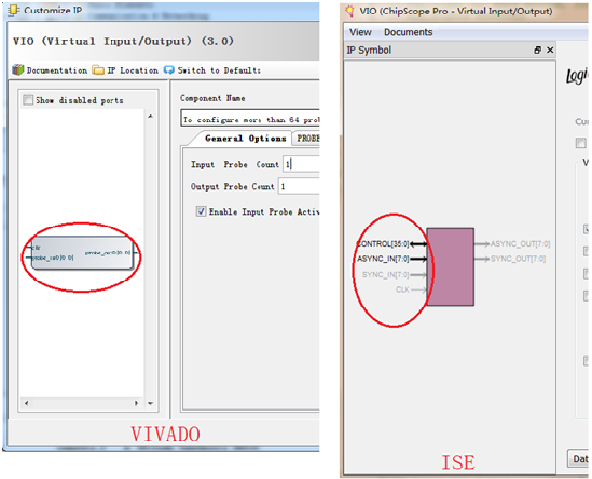
二、 使用方法
我们需要在工程文件中加入调试IP核,同Chipscope类似,Hardware Manager可以通过HDL的方法来加入调试IP核,也可以通过网表的方法来插入调试IP核。我个人更倾向于前者HDL加入的方法,因为这样像使用普通IP核一样方便,省去在网表文件中苦苦寻找网线和寄存器的工作。
这里以HDL加入调试IP的方法为例来简要介绍,首先是根据需要配置好相应的调试IP核,如捕捉信号的数量及宽度、是否需要触发条件等等。然后,在代码中的相应位置进行实例化,连接需要捕获的信号或者输入的信号,如下图所示。最后,重新对该工程进行综合实现。
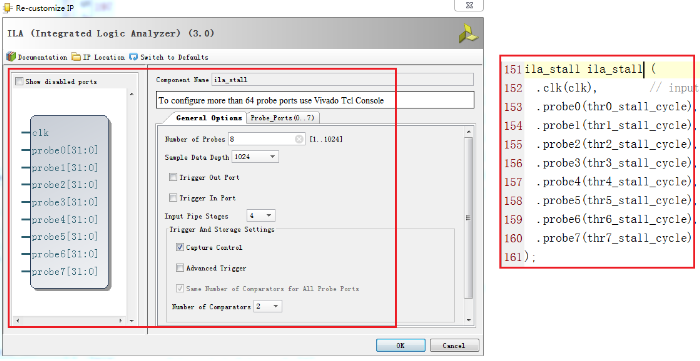
在工程中可以加入多个不同的调试IP核,以我个人的经验来看,只要加入调试IP捕捉的信号不是太多,整个工程的时序问题不会受到影响。当然,这也要看当前工程的时序情况以及资源利用情况。
三、 片上调试
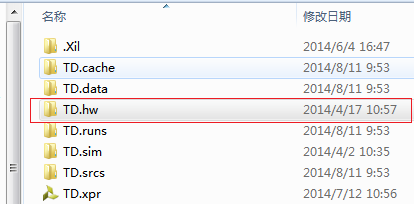
综合实现完成之后,在工程的文件目录下会有xx.hw的文件夹,如上图所示,该文件夹中有捕捉信号的配置文件,能够将捕捉的信号自动对应到HDL代码中的信号变量名,这样省去了在使用Chipscope时的一些手动配置过程,给用户的使用带来了方便。
如下图,打开Hardware Manager,新建一个新的目标设备,此时会有一个选择目标设备位置的窗口,需要输入主机IP和端口号,所以,我们可以发现Hardware Manager不仅可以管理本机所连接的FPGA设备,也可以管理网络中其他主机所连接的FPGA设备。

接下来是确认目标设备和配置传输波特率的两个窗口,在配置完成之后,就会弹出下图所示的调试窗口。其中,①是设备及调试逻辑的总的视图,②是所有调试IP的信息,③是每个调试IP核的状态极其配置的窗口。
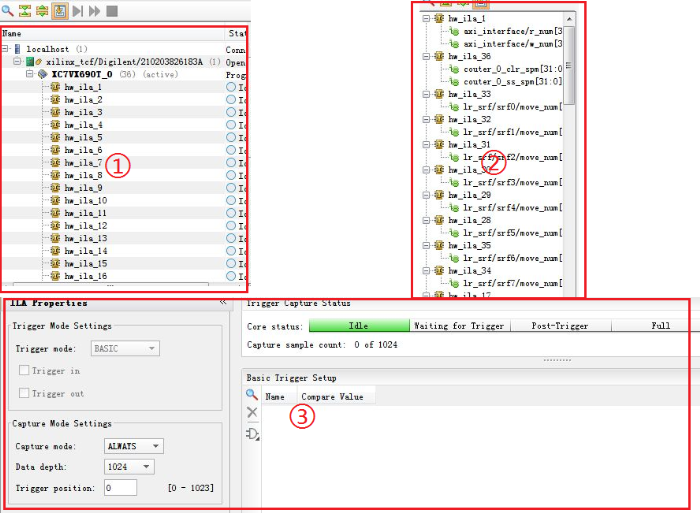
虽然在上图②中调试IP核的名字与代码中的有所不同,但是IP核捕获的信号名是没有变的,如下图所示。我们发现该调试窗口界面同行为级仿真的界面是完全相同的,且捕获的信号也方便用户分析,给用户的调试带来极大的便利。
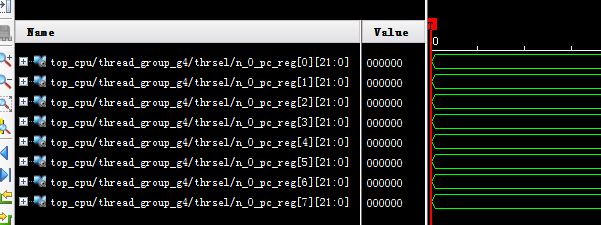
Hardware Manager是集成在VIVADO中的片上调试工具,功能类似于ISE套件中的Chipscope,但功能更加强大,且使用更加方便。Hardware Manager不仅能够管理本机或者远程连接的FPGA资源,将生成的bit文件下载,而且也可以对片上逻辑进行调试,Hardware Manager将片上调试的工作和文件集中在该工程的目录下,使得软硬件调试结合的更加紧密。
在实际的工程项目中,使用Hardware Manager进行片上调试给我们的工作带来了极大的便利,我也确实感受到Hardware Manager的强大,所以一直以来想写一篇关于它的博文来与大家分享。但鉴于我能力有限,所以只能从比较浅的表面来介绍Hardware Manager及其使用,希望能抛砖引玉,激起大家摸索Hardware Manager的兴趣。
一、 调试IP核
同Chipscope的调试原理一样,Hardware Manager也是借助于Jtag来实现的,也需要在工程中加入调试IP核。然而,对比ISE中和VIVADO中的调试IP核,我们会发现,VIVADO中的调试IP使用起来更为方便。首先,使用Chipscope时需要用到ICON、ILA或VIO来配合工作,而在Hardware Manager下进行了简化只需要用到ILA或VIO即可,ICON不需要用户来显式控制。
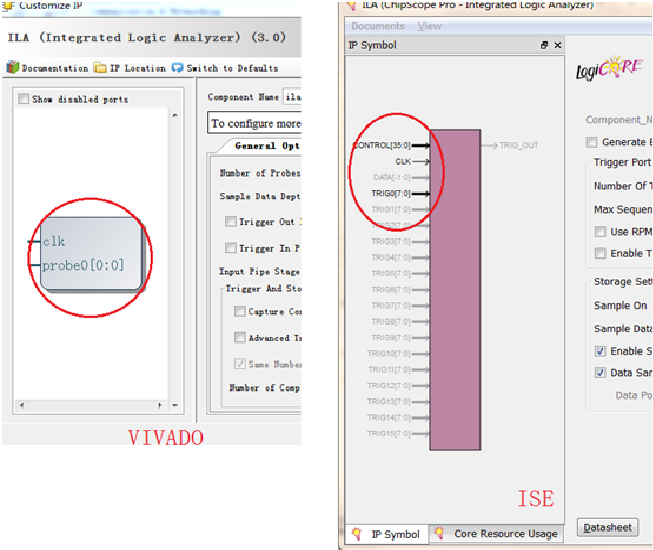
其次,如上图是VIVADO和ISE中ILA调试IP的对比,从引脚来看VIVADO中ILA的引脚分类更加清晰和简洁,从配置界面上来看VIVAOD中ILA的配置也更为灵活,更便于用户使用,而ISE中需要用户加入较多的控制。下图是两者VIO调试IP核的对比,可以发现VIVADO下的使用更为方便和灵活。VIO具有虚拟输入输出的功能,不仅能够捕捉片上信号,而且也可以往片上输入信号。
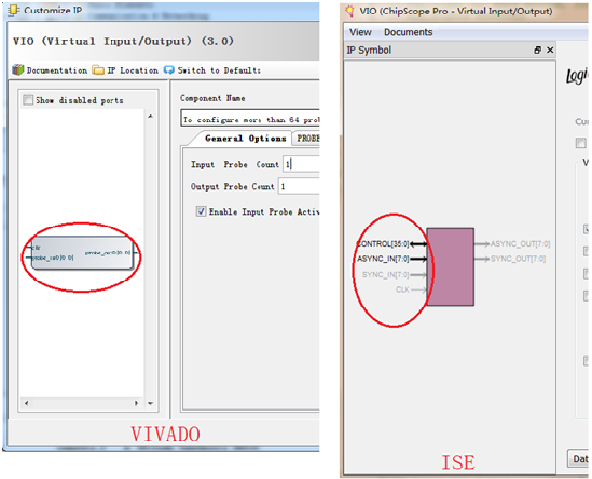
二、 使用方法
我们需要在工程文件中加入调试IP核,同Chipscope类似,Hardware Manager可以通过HDL的方法来加入调试IP核,也可以通过网表的方法来插入调试IP核。我个人更倾向于前者HDL加入的方法,因为这样像使用普通IP核一样方便,省去在网表文件中苦苦寻找网线和寄存器的工作。
这里以HDL加入调试IP的方法为例来简要介绍,首先是根据需要配置好相应的调试IP核,如捕捉信号的数量及宽度、是否需要触发条件等等。然后,在代码中的相应位置进行实例化,连接需要捕获的信号或者输入的信号,如下图所示。最后,重新对该工程进行综合实现。
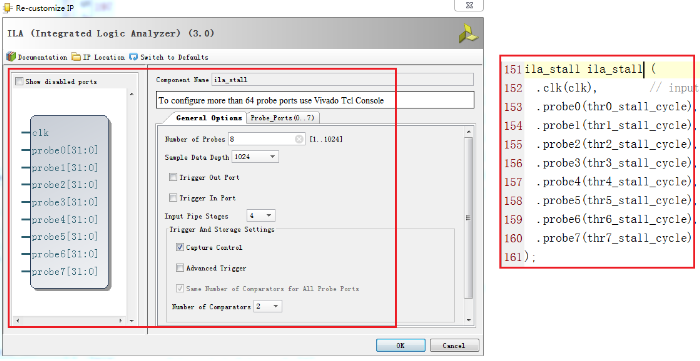
在工程中可以加入多个不同的调试IP核,以我个人的经验来看,只要加入调试IP捕捉的信号不是太多,整个工程的时序问题不会受到影响。当然,这也要看当前工程的时序情况以及资源利用情况。
三、 片上调试
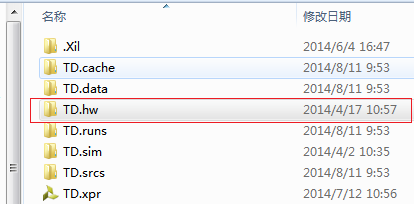
综合实现完成之后,在工程的文件目录下会有xx.hw的文件夹,如上图所示,该文件夹中有捕捉信号的配置文件,能够将捕捉的信号自动对应到HDL代码中的信号变量名,这样省去了在使用Chipscope时的一些手动配置过程,给用户的使用带来了方便。
如下图,打开Hardware Manager,新建一个新的目标设备,此时会有一个选择目标设备位置的窗口,需要输入主机IP和端口号,所以,我们可以发现Hardware Manager不仅可以管理本机所连接的FPGA设备,也可以管理网络中其他主机所连接的FPGA设备。

接下来是确认目标设备和配置传输波特率的两个窗口,在配置完成之后,就会弹出下图所示的调试窗口。其中,①是设备及调试逻辑的总的视图,②是所有调试IP的信息,③是每个调试IP核的状态极其配置的窗口。
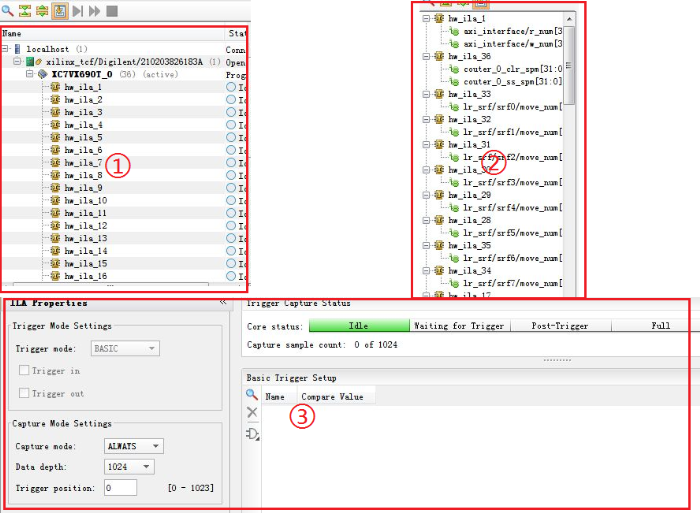
虽然在上图②中调试IP核的名字与代码中的有所不同,但是IP核捕获的信号名是没有变的,如下图所示。我们发现该调试窗口界面同行为级仿真的界面是完全相同的,且捕获的信号也方便用户分析,给用户的调试带来极大的便利。
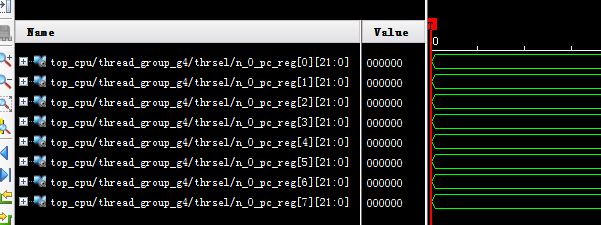
Hardware Manager是集成在VIVADO中的片上调试工具,功能类似于ISE套件中的Chipscope,但功能更加强大,且使用更加方便。Hardware Manager不仅能够管理本机或者远程连接的FPGA资源,将生成的bit文件下载,而且也可以对片上逻辑进行调试,Hardware Manager将片上调试的工作和文件集中在该工程的目录下,使得软硬件调试结合的更加紧密。
在实际的工程项目中,使用Hardware Manager进行片上调试给我们的工作带来了极大的便利,我也确实感受到Hardware Manager的强大,所以一直以来想写一篇关于它的博文来与大家分享。但鉴于我能力有限,所以只能从比较浅的表面来介绍Hardware Manager及其使用,希望能抛砖引玉,激起大家摸索Hardware Manager的兴趣。
一、 调试IP核
同Chipscope的调试原理一样,Hardware Manager也是借助于Jtag来实现的,也需要在工程中加入调试IP核。然而,对比ISE中和VIVADO中的调试IP核,我们会发现,VIVADO中的调试IP使用起来更为方便。首先,使用Chipscope时需要用到ICON、ILA或VIO来配合工作,而在Hardware Manager下进行了简化只需要用到ILA或VIO即可,ICON不需要用户来显式控制。
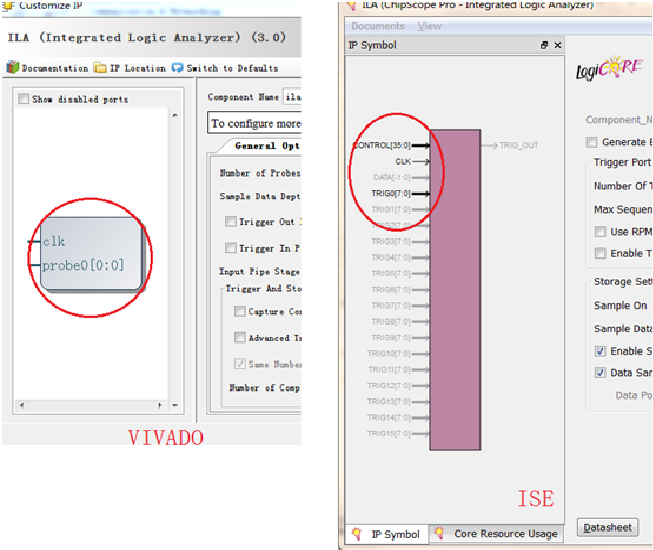
其次,如上图是VIVADO和ISE中ILA调试IP的对比,从引脚来看VIVADO中ILA的引脚分类更加清晰和简洁,从配置界面上来看VIVAOD中ILA的配置也更为灵活,更便于用户使用,而ISE中需要用户加入较多的控制。下图是两者VIO调试IP核的对比,可以发现VIVADO下的使用更为方便和灵活。VIO具有虚拟输入输出的功能,不仅能够捕捉片上信号,而且也可以往片上输入信号。
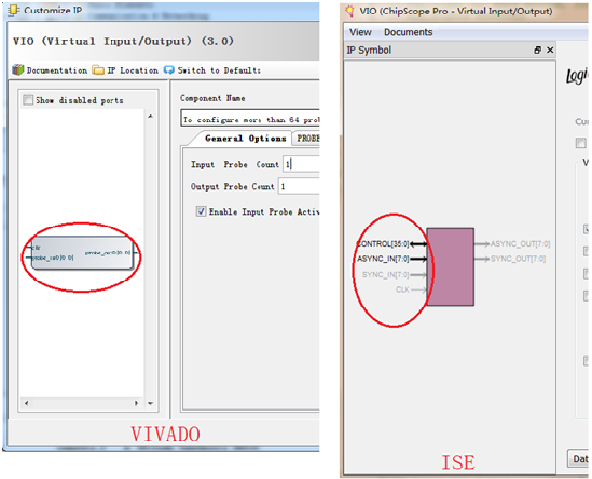
二、 使用方法
我们需要在工程文件中加入调试IP核,同Chipscope类似,Hardware Manager可以通过HDL的方法来加入调试IP核,也可以通过网表的方法来插入调试IP核。我个人更倾向于前者HDL加入的方法,因为这样像使用普通IP核一样方便,省去在网表文件中苦苦寻找网线和寄存器的工作。
这里以HDL加入调试IP的方法为例来简要介绍,首先是根据需要配置好相应的调试IP核,如捕捉信号的数量及宽度、是否需要触发条件等等。然后,在代码中的相应位置进行实例化,连接需要捕获的信号或者输入的信号,如下图所示。最后,重新对该工程进行综合实现。
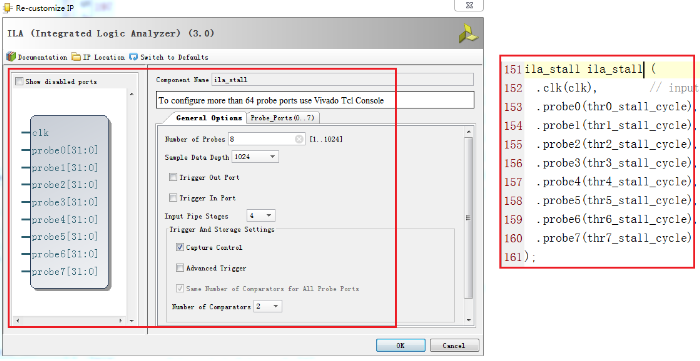
在工程中可以加入多个不同的调试IP核,以我个人的经验来看,只要加入调试IP捕捉的信号不是太多,整个工程的时序问题不会受到影响。当然,这也要看当前工程的时序情况以及资源利用情况。
三、 片上调试
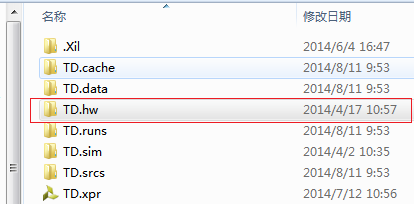
综合实现完成之后,在工程的文件目录下会有xx.hw的文件夹,如上图所示,该文件夹中有捕捉信号的配置文件,能够将捕捉的信号自动对应到HDL代码中的信号变量名,这样省去了在使用Chipscope时的一些手动配置过程,给用户的使用带来了方便。
如下图,打开Hardware Manager,新建一个新的目标设备,此时会有一个选择目标设备位置的窗口,需要输入主机IP和端口号,所以,我们可以发现Hardware Manager不仅可以管理本机所连接的FPGA设备,也可以管理网络中其他主机所连接的FPGA设备。

接下来是确认目标设备和配置传输波特率的两个窗口,在配置完成之后,就会弹出下图所示的调试窗口。其中,①是设备及调试逻辑的总的视图,②是所有调试IP的信息,③是每个调试IP核的状态极其配置的窗口。
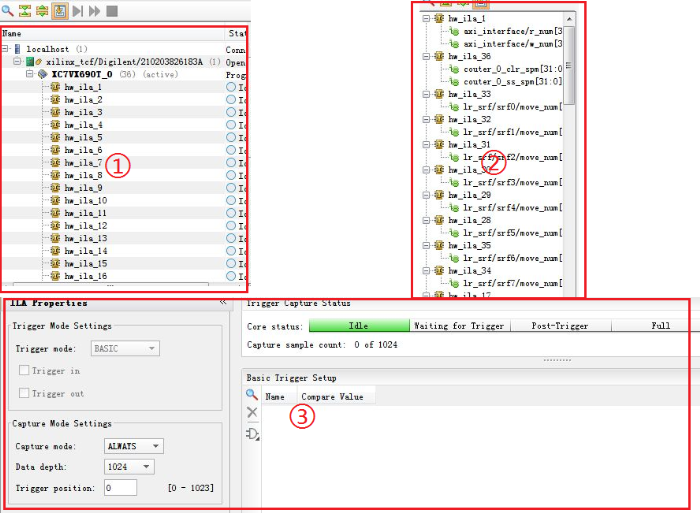
虽然在上图②中调试IP核的名字与代码中的有所不同,但是IP核捕获的信号名是没有变的,如下图所示。我们发现该调试窗口界面同行为级仿真的界面是完全相同的,且捕获的信号也方便用户分析,给用户的调试带来极大的便利。
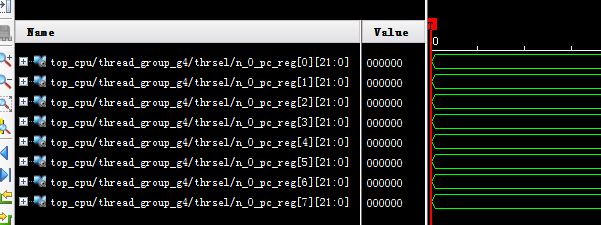
Vivado Hardware Manager的使用相关推荐
- 解决“Vector Hardware Manager无法连接This Computer”(能够独立解决问题,体现一个人的综合能力)
1. 引子 Vector Hardware Manager是先前配置工具Vector Hardware Config的继承者,是Vector Hardware Config工具的升级版或替代产品 什么 ...
- ubuntu 下Vivado License Manager shows my machine HostID as quot;000000000000quot;
安装环境:ubuntu16.04 ,安装完vivado,打开VLM添加license,提示machine HostID as "000000000000",通过查看官方问题说明(h ...
- WARNING: [Labtools 27-3413] vivado报错调试界面无信号无波形解决方法
vivado----fpga硬件调试 (五) ----找不到ila核问题及解决 INFO: [Labtools 27-2302] Device xczu9 (JTAG device index = 0 ...
- [FPGA] 1、Artix-7 35T Arty FPGA 评估套件学习 + SiFive risc-v 指令集芯片验证
目录 1.简介 2.深入 3.DEMO 4.SiFive基于risc-v指令集的芯片验证 LINKS 时间 作者 版本 备注 2018-10-09 08:38 beautifulzzzz v1.0 到 ...
- DDS的理解及IP核的使用
目录 DDS基本原理 关于DDS IP核的理解 DDS IP 数字波形合成 程序设计 Matlab分析验证 遇到的问题 参考资料 DDS基本原理 DDS,直接数字频率合成(Direct Digital ...
- vivado:正确断开hardware target硬件管理连接
版本:2018.2 1.点击HARDWARE MANAGER右上角的"X" 2.出现Confirm Close提示框,点击"OK" 3.HARDWARE MAN ...
- Vivado下生成及烧写MCS文件
Jtag模式: 1.打开Open Hardware Manager 2. Tools ->Auto Connect 3.TCL输入: write_cfgmem -format MCS -size ...
- ise 时钟约束_「新手入门」ISE工程升级到Vivado及板级信号调试技术
由于疫情,大家最近都只能在家中进行学习.同时实验室的研一同学也在通过Teamviewer进行培训项目的实际操作.这次把两位同学的研究成果给大家分享一下,老司机们可以重温一下当年自己新手时的情景,新司机 ...
- vivado在远程服务器上完成本地设备的程序烧写和调试(vivado远程调试)
vivado远程调试 目录 1 概述 2 本地设置 3 远程服务器设置 1 概述 本文用于描述FPGA开发过程中,使用远程服务器时,直接在远程服务器连接到本地设备进行程序的烧写和调试的过程. 即运用场 ...
最新文章
- linux 内核 数据结构 file_operations、file、inode
- IDEA打包成可执行的JAR包
- 数据智能构建管理平台Dataphin V2.9.4.3版本发布
- python去掉html标签_python 去除html标签的几种方法
- 360浏览器怎么查看保存的密码
- 用 GDI 操作 EMF 文件[5]: GetEnhMetaFileDescription - 获取 EMF 文件的说明文本
- 如何创建一个简单 APT 仓库
- javaScript基础语法1
- python itertools卡死_python中的itertools的使用详解
- Unity多个场景叠加或大场景处理方法小结
- 毕设项目 - 基于SSM的企业公寓宿舍后勤管理系统(含源码+论文)
- Keil(C51)介绍、下载、安装与注册
- PPT的视频由于无编码解码器无法播放问题
- 第五项修炼-读书笔记
- 保姆级教程:如何搭建一个专属云平台?
- Gartner发布商业模式创新框架
- 视频消音还能这样玩???
- 树洞外链网盘系统php源码去除底部版权优化版
- 微信报名系统源代码,可二开(VS2015+SQL2008)
- 看板:促进协作和提高生产力的有效方法
热门文章
- 树莓派udev不能自动挂载_直播课:教你用树莓派实现智能商店的自动结账
- 2021固原一中高考成绩查询,【固原一中高考成绩实现新突破】
- java 国际化 properties_java处理国际化和读取properties文件代码片段
- Verilog设计实例(2)一步一步实现一个多功能通用计数器
- 【 MATLAB 】find 函数的使用(线性索引)
- 深度学习与计算机视觉:基于Python的神经网络的实现
- centos 7 安装jdk1.8
- [linux] shell脚本编程-ubuntu创建vsftpd服务
- linux下防火墙的管理工具firewall-cmd
- 《数据结构与抽象:Java语言描述(原书第4版)》一JI2.3 抛出异常
